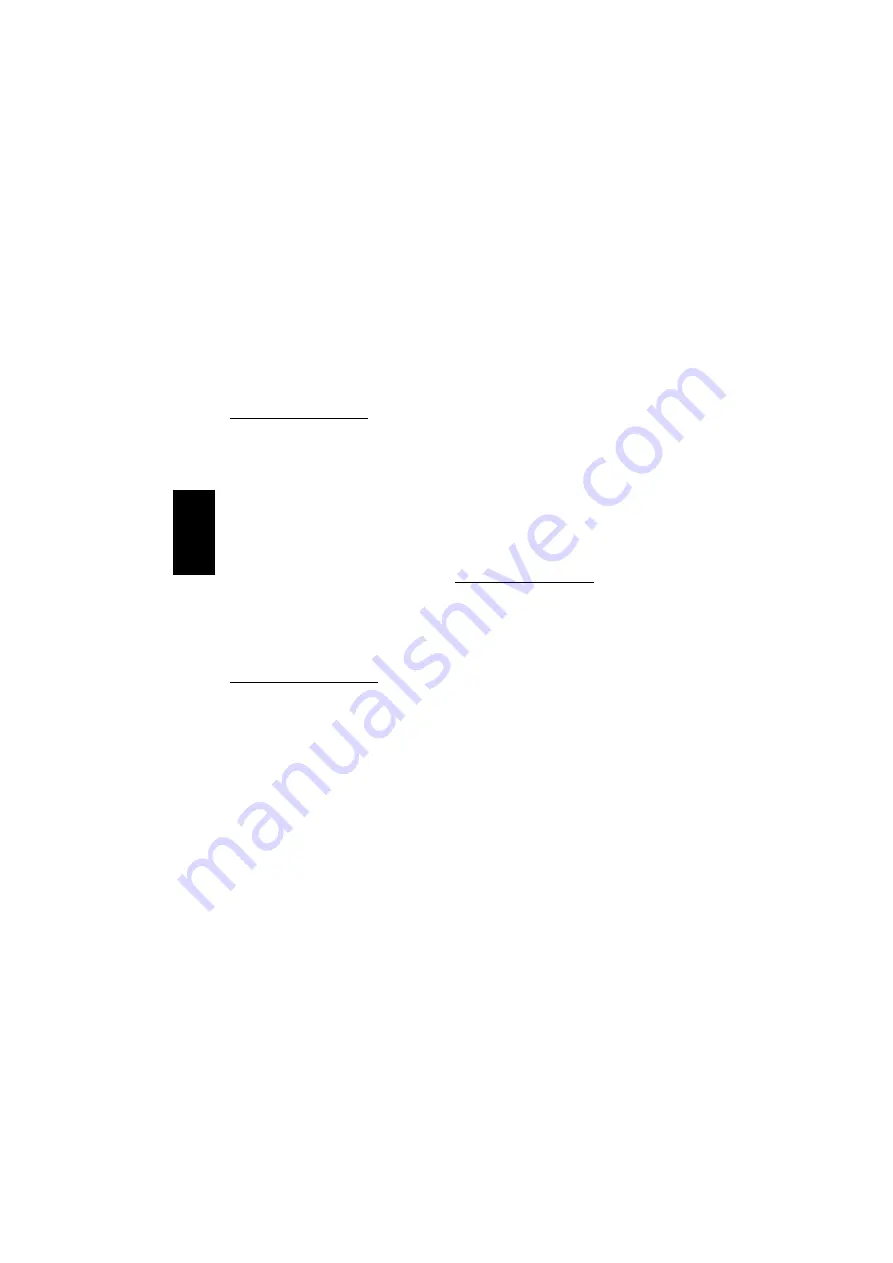
16
Opsætning af ”Computernavn”
1. Klik på
”Start”
,
”Indstillinger”
,
”Kontrolpanel”
.
2. Dobbeltklik på ikonet
”Netværk”
og
vælg fanebladet
”Identifikation”
.
3. Skriv herefter det navn du vil bruge som
”Computernavn”
, samt navnet på den
”Arbejdsgruppe”
computeren skal
tilhøre.
4. Klik
”Ok”
. Efter genstart er ændringerne
gældende.
Bemærk:
Computernavnet skal være for-
skelligt fra andre computere på netværket.
Arbejdsgruppenavnet kan for nemheds skyld
sættes til det samme for alle computere,
således at de enkelte computere lettere kan
findes på netværket.
WINDOWS
®
2000
Opsætning af TCP/IP protokollen
1. Klik
”Start”
herefter
”Indstillinger”
,
og
”Netværks- og opkaldsforbindel-
ser”
.
2. Dobbeltklik på
”LAN-forbindelse”
. Klik
på
”Egenskaber”
. Dobbeltklik på
”TCP/IP”
og vælg
”Brug følgende IP-
adresse”
, se evt. i eksemplet nedenfor.
3. Klik
”Ok”
og luk dialogboksen
”Egen-
skaber for LAN-forbindelse”
ved at
klikke
”Ok”
. Herefter er IP-adressen
aktiv.
Eksempler på IP-adresser:
Computer 1, IP-adresse : 10.0.0.
1
Undernetmaske : 255.255.255.0
Computer 2, IP-adresse : 10.0.0.
2
Undernetmaske: 255.255.255.0
Rækken fortsættes for hver computer på
netværket.
Gateway- samt DNS-serveradressefelterne
kan efterlades blanke. Disse er til brug for
etablering af forbindelse til Internet via
f.eks. en ADSL-forbindelse.
Opsætning af ”Computernavn”
1. Klik på
”Start”
,
”Indstillinger”
,
”Kontrolpanel”
.
2. Dobbeltklik på
”System”
. Vælg fanebla-
det
”Netværksidentifikation”
og klik
på knappen
”Egenskaber”
.
3. Skriv herefter det navn du vil bruge som
”Computernavn”
, samt navnet på den
”Arbejdsgruppe”
computeren skal
tilhøre.
4. Klik
”Ok”
i begge dialogbokse. Efter
genstart er ændringerne gældende.
Bemærk
: Computernavnet skal være for-
skelligt fra andre computere på netværket.
Arbejdsgruppenavnet kan for nemheds skyld
sættes til det samme for alle computere,
således at de enkelte computere lettere kan
findes på netværket.
DAN
S
K
















































